Excelでデータの平均を計算する際に、「0」のセルを除外したい場合があります。
「0」のセルを除いて平均を出したい場合、AVERAGEIF関数を使うことで簡単に「0」を除いた平均を計算することができます。
AVERAGE関数だと「0」のセルも含んで平均が出される
下の図のようにAVERAGE関数を使用すると、平均する範囲に「0」のセルがあると、「0」のセルも含まれて平均が表示されます。
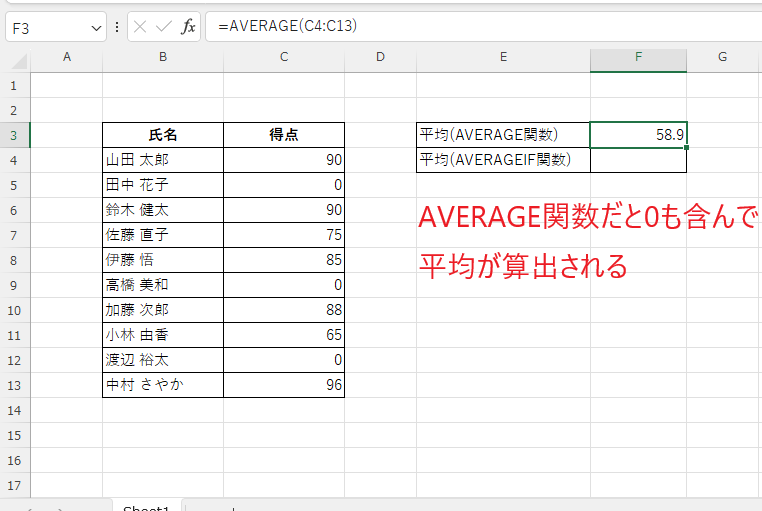
平均する範囲内の「0」のセルを除外して平均を出したい場合は、AVERAGEIF関数を使うと簡単に求めることができます。
AVERAGEIF関数の基本的な構文
AVERAGEIF関数の書式は以下の通りです。
「0」を除外して平均を求める方法
AVERAGEIF関数を使用して、「0」のセルを除外して平均を出す手順は次の通りになります。
平均を出すセルを選択します。(①)
「数式」タブをクリックします。(②)
「関数ライブラリ」グループにある「その他の関数」をクリックします。(③)
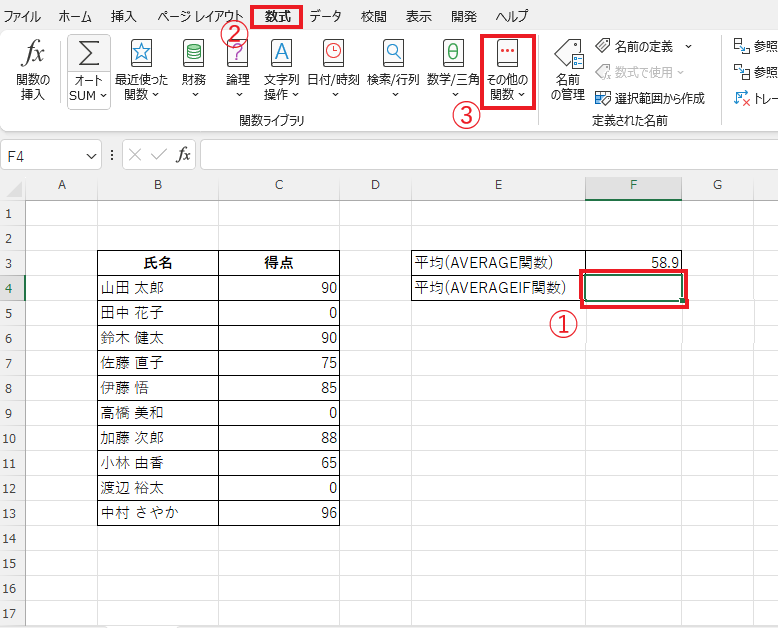
「統計」を選択します。(④)
「AVERAGEIF」をクリックします。(⑤)
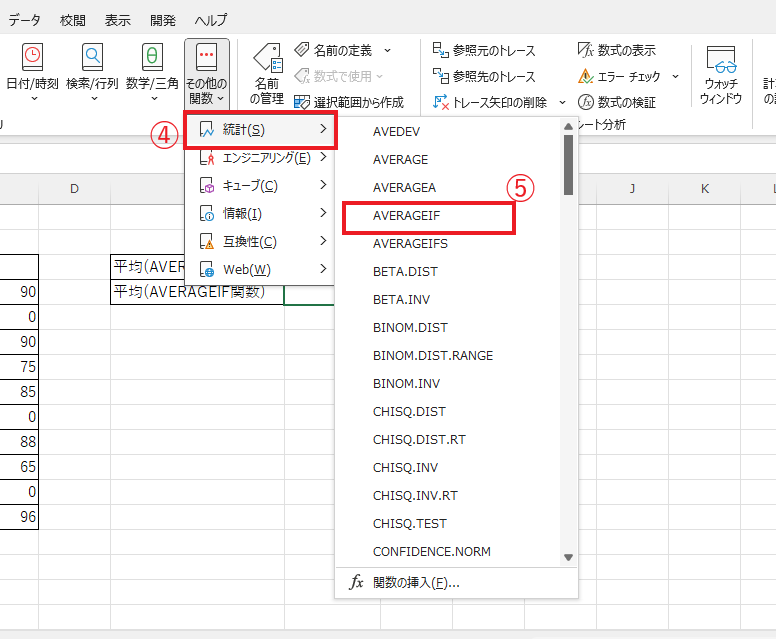
「関数の引数」ダイアログボックスが表示されます。
引数の「範囲」に平均を計算するセル範囲を指定します。(⑥)
今回の例では、セル「C4」~「C13」を指定します。

「条件」に「"<>0"」と入力します。(⑦)
「<>」は「ではない」という意味なので、ここでは「0ではない」という条件になります。
※今回の例のように、負の数値がない場合は、「">0"」(0より大きい)でも大丈夫です。
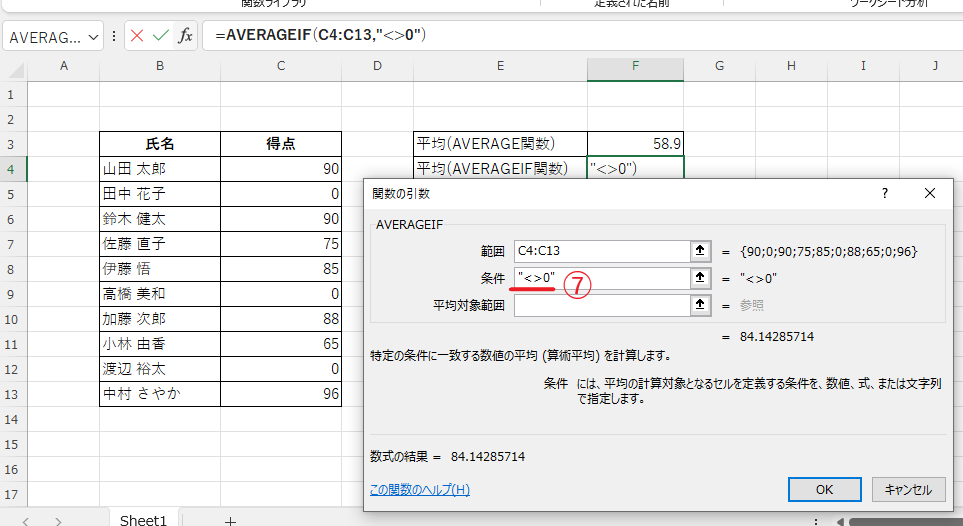
「平均対象範囲」は、第1引数の「範囲」と同じなので、省略します。
OKボタンをクリックします。(⑧)
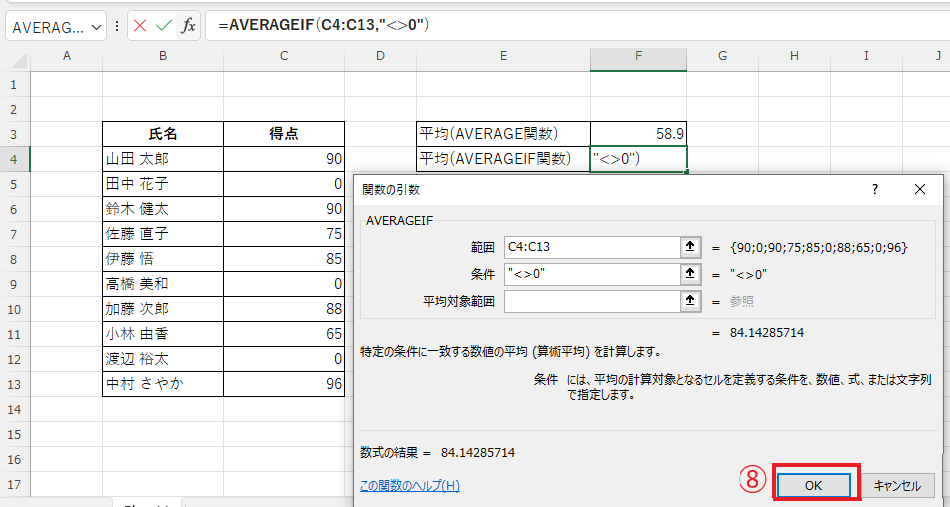
これで「0」のセルを除外して平均を出すことができます。
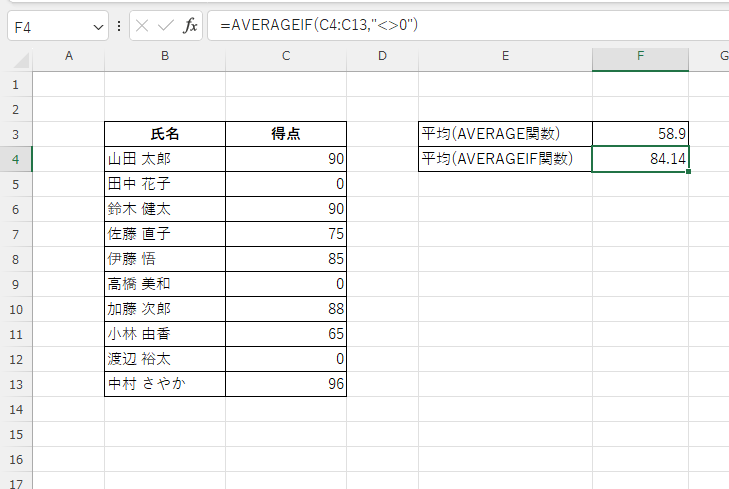
よくある質問 (FAQ)
Q1: 0を除外して平均を計算するには、どの関数を使えばよいですか?
A1: 0を除外して平均を求めるにはAVERAGEIF関数を使います。条件を"<>0"と指定することで、0以外のセルの平均を計算できます。
Q2: 0以外の特定の数値を除外して平均を求めることはできますか?
A2: できます。AVERAGEIF関数で条件を"<>特定の数値"として、除外したい数値を指定すれば、その数値以外の平均を求められます。
Q3: 0が含まれる場合と含まれない場合の平均値を簡単に比較する方法はありますか?
A3: AVERAGE関数を使って全体の平均を求め、さらにAVERAGEIF関数で0を除外した平均を求めることで、両方の平均値を比較できます。
Q4: 0以外の負の数も除外して平均を求めたい場合は?
A4: AVERAGEIF関数の条件を">0"と設定することで、正の数だけを対象にした平均を求めることができます。
Q5: 複数の条件で平均を求めたい場合はどの関数を使えば良いですか?
A5: AVERAGEIFS関数を使うと複数条件を指定できます。たとえば、0を除外し、かつ特定の範囲内の数値に限定する場合に便利です。
AVERAGEIFS関数については以下の記事をご覧ください。
まとめ
Excelで0のセルを除外して平均を出すには、AVERAGEIF関数を使うのが簡単で便利です。
AVERAGEIF関数を使うことで、条件に一致するセルの平均を効率よく計算できます。
0のセルを除外するための具体的な手順を紹介しましたが、他の条件にも応用できるので、さまざまな場面で活用してみてください。
記事のまとめ
- 「0」のセルを除外して平均を出すには、AVERAGEIF関数を使うのが簡単。
- 「=AVERAGEIF(範囲, "<>0")」で、「0」のセルを除外して平均を出すことができる。



